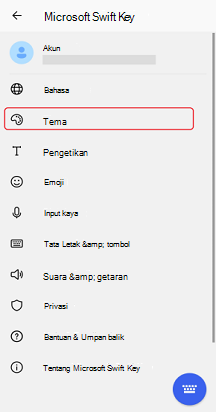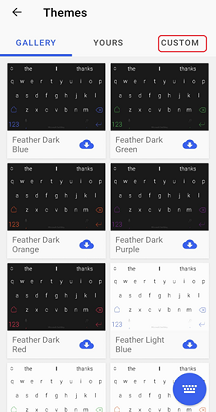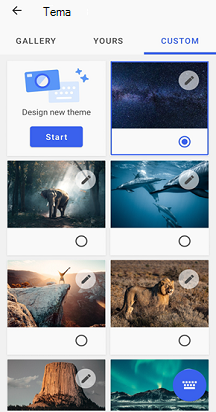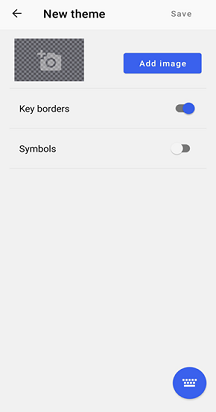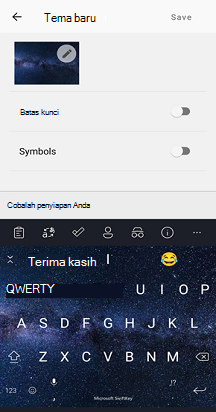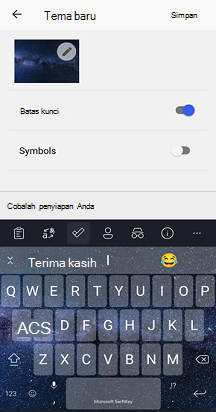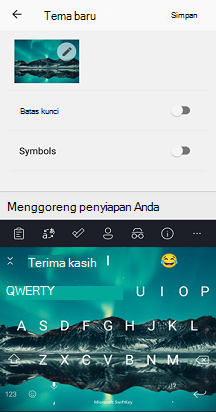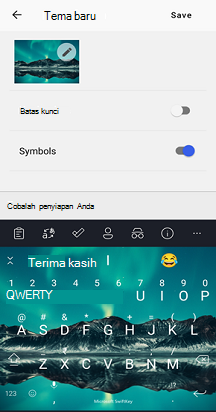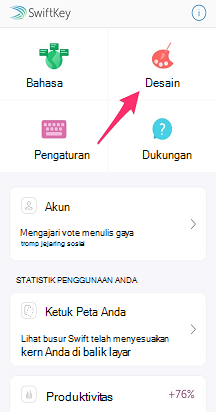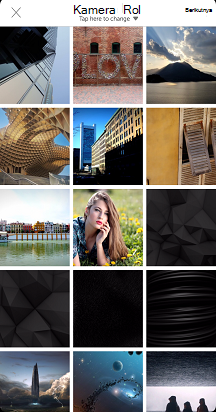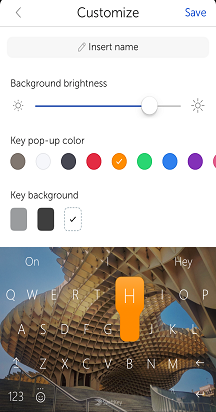1 - Apa itu tema Foto?
Kami memperkenalkan tema Foto karena kami yakin Anda harus dapat mengekspresikan gaya Anda dengan lebih dari sekadar kata-kata.
Fitur ini memungkinkan Anda untuk mendesain tema keyboard Anda sendiri dengan memilih salah satu foto Anda sebagai latar belakang. Personalisasikan tema Anda lebih lanjut dengan mengubah ukuran foto, memilih kegelapan latar belakang, ditambah beralih ke batas dan simbol kunci.
2 - Mendesain tema Foto
Di sini kami akan memandu Anda melalui semua langkah-langkah yang diperlukan untuk mendesain tema Foto Anda sendiri):
-
Ketuk ikon 'Tema' di Toolbar Anda
-
Pilih tab 'Kustom'
Atau
-
Buka aplikasi Microsoft SwiftKey Anda
-
Ketuk 'Tema'
-
Pilih tab 'Kustom'
Maka
-
Ketuk 'Mulai' untuk mendesain tema baru.
-
Tekan tombol 'Tambahkan Gambar' untuk memilih foto dari rol kamera atau lokasi alternatif. Foto Anda harus dalam format JPG atau PNG.
Selanjutnya, kami akan membawa Anda melalui berbagai opsi penyesuaian yang tersedia. Setelah selesai, ingatlah untuk menekan 'Selesai' atau desain Anda akan menghilang.
Mengubah ukuran dan memosisikan ulang
Anda dapat:
Tarik fokus ke area tertentu. Cukup cubit untuk memperbesar dan memperkecil foto Anda.
Seret foto Anda di dalam kotak batas untuk memosisikan ulang.
tidak dimungkinkan untuk memutar foto Anda saat ini.
Menyesuaikan kecerahan latar belakang
Kecerahan latar belakang dapat dikontrol dengan menyeret penggeser ke kiri dan kanan. Pengaturan ini menentukan seberapa banyak foto terlihat di belakang tombol. Nilai defaultnya adalah 45%.
Mengalihkan batas kunci
Pilih antara memperlihatkan batas di sekitar tombol Anda.
Beralih simbol pada keyboard
Anda dapat menentukan apakah Anda ingin tema Foto menyertakan simbol pada tombol.
3 - Cara menghapus tema Foto
Harap diperhatikan bahwa setelah Anda menghapus tema, Anda tidak akan bisa mendapatkannya kembali. Sebagai gantinya, Anda harus memulai desain lagi dari awal.
Untuk menghapus:
Tekan lama pada tema Anda untuk membuka perintah 'Hapus'
Ketuk untuk mengonfirmasi
Anda tidak dapat menghapus tema yang saat ini sedang digunakan.
4 - Tanya Jawab Umum
Izin
Microsoft SwiftKey akan meminta izin Anda untuk mengakses foto saat Anda memasukkan panduan Tema foto untuk pertama kalinya. Anda harus mengonfirmasi dan menerima untuk membuat sendiri.
Untuk informasi selengkapnya tentang Kebijakan Privasi kami, kunjungi tautan ini: https://privacy.microsoft.com/en-gb/privacystatement
Apakah tema Foto berfungsi dengan Pencadangan & Sinkronisasi?
Saat ini tidak dimungkinkan untuk menggunakan Pencadangan & Sinkronkan untuk menyimpan tema Foto ke Akun Microsoft SwiftKey Anda. Oleh karena itu, jika menghapus Microsoft SwiftKey dari perangkat, Anda akan kehilangan tema yang sebelumnya dibuat.
1 - Apa itu tema Foto?
Tema foto untuk iOS diperkenalkan dalam Microsoft SwiftKey 2.2.0 karena kami percaya Anda harus dapat mengekspresikan gaya Anda dengan lebih dari sekadar kata-kata.
Fitur ini memungkinkan Anda untuk mendesain tema keyboard Anda sendiri dengan memilih salah satu foto Anda sebagai latar belakang. Personalisasikan tema Anda lebih lanjut dengan opsi pengubahan ukuran, pilih warna pop-up kunci Anda sendiri dan beri nama.
2 - Mendesain tema Foto
Di sini kami akan memandu Anda melalui semua langkah-langkah yang diperlukan untuk mendesain tema Foto Anda sendiri):
Mulai dengan: Membuka aplikasi Microsoft SwiftKey Anda dan mengetuk 'Tema'
Atau
Buka Keyboard Microsoft SwiftKey Anda, ketuk '+' untuk memperlihatkan Toolbar dan ketuk ikon palet
-
Ketuk 'Desain tema Anda' atau '+'. Jika sudah menyimpan tema Foto, Anda tidak akan melihat perintah 'Desain tema Anda'. Sebagai gantinya cukup ketuk ikon '+'.
-
Pilih foto dari rol kamera atau lokasi alternatif. Foto Anda harus dalam format JPG atau PNG.
-
Tekan 'Berikutnya'
Selanjutnya, kami akan membawa Anda melalui berbagai opsi penyesuaian yang tersedia. Setelah selesai, ingatlah untuk menekan 'Simpan' atau desain Anda akan menghilang.
Mengubah ukuran, memosisikan ulang, dan memutar
Anda dapat:
-
Tarik fokus ke area tertentu. Cukup cubit untuk memperbesar dan memperkecil foto Anda.
-
Menggunakan gerakan cubitan yang sama, Anda juga dapat memutar foto.
-
Seret foto Anda di dalam kotak batas untuk memosisikan ulang.
Jika Anda membuat kesalahan cukup tekan 'Reset foto' untuk memulai jarang.
Beri nama tema foto Anda
Ketikkan nama yang dapat dikenali untuk tema Anda. Ini hanya akan dapat dilihat oleh Anda.
Menyesuaikan kecerahan latar belakang
Pengaturan ini menentukan seberapa banyak foto terlihat di belakang tombol. Microsoft SwiftKey akan mencoba dan menentukan kecerahan yang optimal untuk foto Anda, tetapi Anda bisa menyesuaikannya dengan menyeret penggeser ke kiri dan kanan.
Mengatur warna pop-up tombol
Ambil pilihan Anda dari opsi warna pop-up tombol yang tersedia. Cukup ketuk warna untuk memilihnya lalu pratinjau pilihan Anda menggunakan tampilan keyboard di bawah ini.
Atur latar belakang kunci
Anda juga dapat mengatur latar belakang kunci - pilih dari nuansa abu-abu atau transparan.
3 - Cara menghapus tema Foto
Harap diperhatikan bahwa setelah Anda menghapus tema, Anda tidak akan bisa mendapatkannya kembali. Sebagai gantinya, Anda harus memulai desain lagi dari awal.
Untuk menghapus:
-
Tekan lama pada tema Anda untuk membuka perintah 'Hapus'
-
Ketuk untuk mengonfirmasi
4 - Tanya Jawab Umum
Izin
Microsoft SwiftKey akan meminta izin Anda untuk mengakses foto saat Anda memasukkan panduan Tema foto untuk pertama kalinya. Anda harus mengonfirmasi dan menerima untuk membuat sendiri.
Untuk informasi selengkapnya tentang Kebijakan Privasi kami, kunjungi tautan ini: https://privacy.microsoft.com/en-gb/privacystatement
Apakah tema Foto berfungsi dengan Pencadangan & Sinkronisasi?
Saat ini tidak dimungkinkan untuk menggunakan Pencadangan & Sinkronkan untuk menyimpan tema Foto ke Akun Microsoft SwiftKey Anda. Oleh karena itu, jika menghapus Microsoft SwiftKey dari perangkat, Anda akan kehilangan tema yang sebelumnya dibuat.
Ini juga berarti bahwa tema Anda tidak dapat ditransfer antara perangkat iOS dan Android.
Opsi kustomisasi tambahan
Terdapat perbedaan antara tema Foto di iOS dan Android. Tim Microsoft SwiftKey memantau semua tanggapan dengan cermat dan akan membuat perubahan yang sesuai.